来源:自学PHP网 时间:2015-04-17 17:13 作者: 阅读:次
[导读] 任务栏缩略图预览是 Win 7 特有的 Aero Peek 的一大应用。当鼠标悬停在任务栏图标之上时,便会打开缩略图预览窗口,帮助用户快速找到想打开的内容。操作界面本来就以友好易用为主旨...
|
任务栏缩略图预览是 Win 7 特有的 Aero Peek 的一大应用。当鼠标悬停在任务栏图标之上时,便会打开缩略图预览窗口,帮助用户快速找到想打开的内容。 操作界面本来就以“友好易用”为主旨,在此基础上,今天小易再和大家分享一个小技巧:根据需要调整预览窗口的大小。 注意:本文操作会涉及到注册表的修改,修改注册表具有一定的风险,不恰当的修改可能导致系统不稳定,请谨慎操作。 打开开始菜单,在开始搜索框中,输入“regedit.exe”,按回车键打开注册表编辑器。 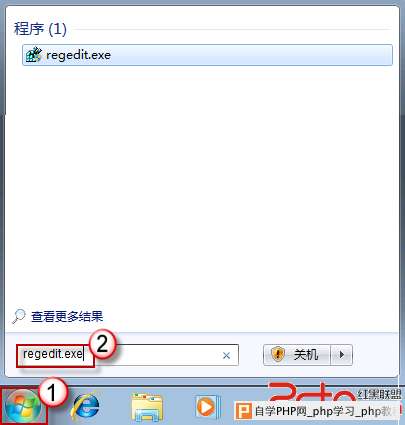 如果有用户账户控制窗口跳出,请按“是”继续。 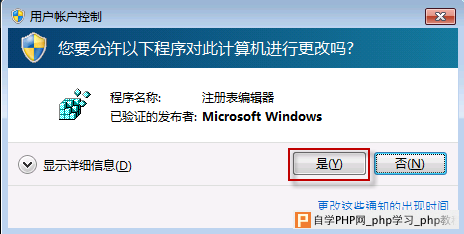 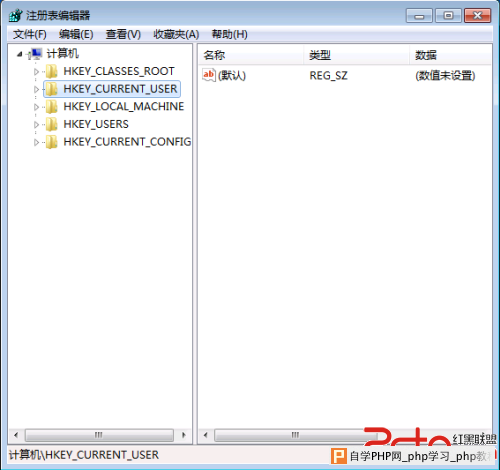 找到以下注册表项:HKEY_CURRENT_USER\Software\Microsoft\Windows\CurrentVersion\Explorer\Taskband  在右侧的空白处右键鼠标,选择“新建”〉“DWORD (32-位)值”。  然后命名为“MinThumbSizePx”。  接着,双击刚才新建的“MinThumbSizePx”值。将“基数”选为“十进制”。数值数据您可以根据情况自己决定。系统默认的预览窗口大小为230像素左右,您可以依此上下调整。例如,本文我们设定为300像素,将窗口放大。  按“确定”。然后退出注册表。重启一下电脑就可以看到效果了。是不是变大了点呢?  想恢复原样?那也简单,把刚才新建的注册表值删除就好啦! |
自学PHP网专注网站建设学习,PHP程序学习,平面设计学习,以及操作系统学习
京ICP备14009008号-1@版权所有www.zixuephp.com
网站声明:本站所有视频,教程都由网友上传,站长收集和分享给大家学习使用,如由牵扯版权问题请联系站长邮箱904561283@qq.com